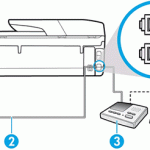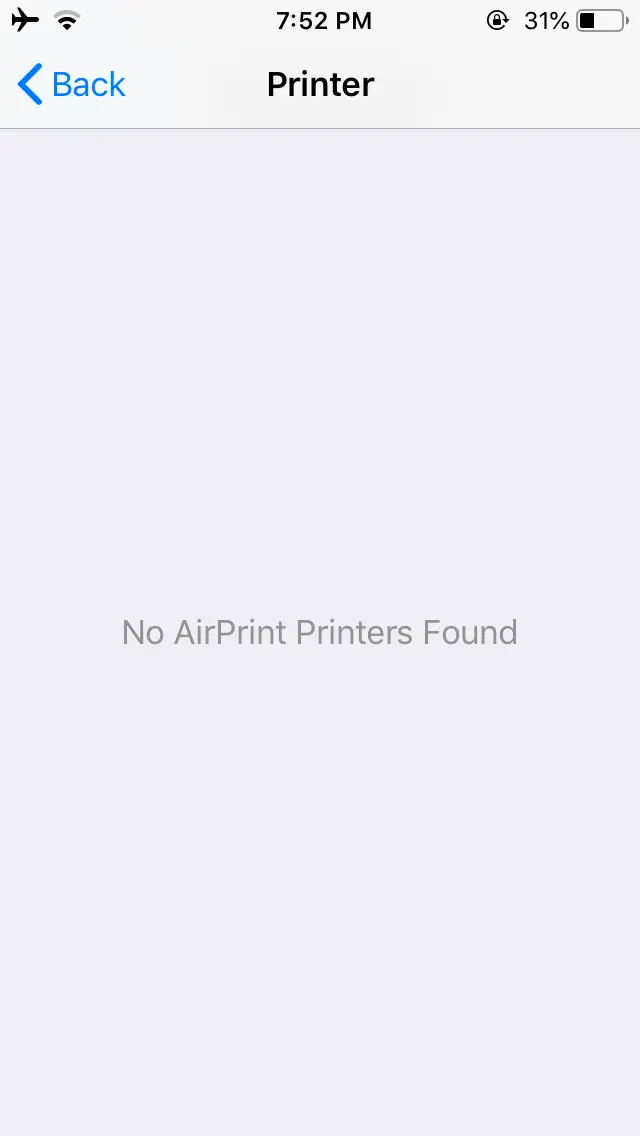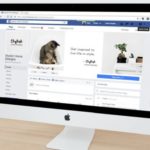Conectar tu impresora Brother a cualquier portátil es un proceso muy fácil, que normalmente implica insertar el disco de instalación y seguir las indicaciones de la pantalla. Durante el proceso, se le pedirá que configure la impresora Brother, como el idioma, los acuerdos de licencia y la conexión inalámbrica.
El asistente de instalación sólo le llevará unos minutos, y una vez que la impresora Brother esté en funcionamiento, podrá imprimir, escanear y enviar por fax lo que desee.
Cómo conectar la impresora Brother al portátil
Debido a la gran cantidad de modelos de impresoras que Brother tiene disponibles, el proceso general de conectar una a un portátil es generalmente el mismo. De hecho, estos pasos pueden ser aplicados a cualquiera de las impresoras de Brother.
1. Comience por insertar el disco de instalación de la impresora Brother en la unidad de CD-ROM de su ordenador .
Nota : Si no tienes el disco de instalación o tu portátil no está equipado con una unidad de CD-ROM, ¡no te preocupes! Puede descargar el software de instalación y el controlador desde la página de Brother»s Support & Downloads.
2. Una vez que se inicia el asistente de instalación, elige tu idioma . Utiliza el menú desplegable para revelar otras opciones. A continuación, haz clic en Siguiente .
3. En la siguiente página está el Acuerdo de Licencia . Por favor, léalo con atención antes de seguir adelante. Una vez que lo hayas leído y entendido, haz clic en » Acepto este acuerdo de licencia » y continúa el proceso de instalación haciendo clic en Siguiente .
4. El siguiente es Conexión. Debido a que estás usando un portátil, se supone que estás usando Wi-Fi. Por lo tanto, elige Conexión de red inalámbrica (Wi-Fi) y haz clic en Siguiente .
Nota : Sólo para que lo sepas, la impresora Brother y el portátil deben estar conectados a la misma red. Además, al elegir una conexión de red con cable, se seguirán los mismos pasos.
5. Después de unos momentos, recibirá un mensaje emergente. Será la ventana de detección de la configuración de la red inalámbrica existente. Haz clic en » Sí, quiero conectar el equipo a esta red inalámbrica «. A continuación, haga clic en Siguiente .
Nota : Si el SSID, que es el nombre de su red , no coincide, haga clic en » No, quiero conectar la máquina a otra red inalámbrica » y elija el SSID correcto .
6. Una vez realizada la conexión, haga clic en su máquina de la lista proporcionada. 7. Haga clic en Siguiente para continuar.
7. Cuando se le dé la opción de elegir entre Estándar y Personalizado, elija Estándar , luego haga clic en Siguiente . Al hacerlo, el software iPrint&Scan comenzará a instalarse automáticamente. Déjalo estar.
8. En la siguiente página se puede instalar software adicional. Por ejemplo, si la impresora Brother tiene un escáner, puede elegir instalar el software necesario (es decir, PaperPort).
9. Si desea cambiar la forma en que Brother recopila los datos de uso de la impresora, haga clic en Customize . No es necesario, para ser honesto.
10. En la última página, puede registrar su impresora Brother haciendo clic en Registro Brother o abrir el manual de usuario de su modelo . Haz clic en Finish para finalizar el proceso de instalación.
Conclusión
Como pueden ver, Brother hace un trabajo ejemplar al proporcionar un asistente de instalación que puede guiar a cualquiera en la conexión de sus excelentes productos a los portátiles y/o ordenadores de sobremesa cercanos. Siempre y cuando tenga una conexión Wi-Fi o una conexión por cable, y los archivos de instalación necesarios, el proceso puede hacerse en cuestión de minutos.